Slik finner du ut nøyaktige pakkenavn for programmer i Linux

Ubuntu Software Center lar deg enkelt legge til og fjerne programmer i Ubuntu. Hver Linux-distribusjon har imidlertid en annen grafisk metode for å legge til og fjerne programvare. Hvis du foretrekker å bruke tastaturet, kan du installere og avinstallere programvare ved hjelp av kommandolinjen.
RELATED: Slik legger du enkelt og fjern programmer i Ubuntu 14.04
For å bruke kommandolinjen til å installere og avinstallere programvare, Du må vite navnet på pakken du vil installere eller avinstallere. Advanced Packaging Tool (APT) er pakkehåndteringssystemet som brukes av Debian-baserte Linux-distribusjoner, for eksempel Ubuntu. Kommandolinjeprogrammet "apt-cache" brukes av APT-systemet for å opprettholde databasen, og du kan bruke apt-cache for å finne ut informasjon fra metadata knyttet til pakkene i systemet.
MERK: Når vi sier til skriv noe i denne artikkelen og det er anførselstegn rundt teksten, skriv IKKE anførselstegnene, med mindre vi spesifiserer noe annet.
Bruk apt-cache
For å bruke apt-cache til å liste alle tilgjengelige pakker i systemet, skriv inn Følgende kommando ved spørringen og trykk "Enter".
apt-cache pkgnames | mindre
Merk at vi la til "| mindre "til slutten av kommandoen. Dette piper utgangen til "mindre" kommandoen som lar deg trykke opp- og nedpilene for å bla gjennom listen ett element om gangen, eller trykk på "PgUp" og "PgDn" -tastene for å bla gjennom listen en skjerm på en gang. Hvis du piper utgangen til "mer" ("| mer") i stedet for "mindre", kan du trykke på "Enter" for å forhåndsføre en linje om gangen når en skjerm med resultater vises.

Den første skjermen med resultater vises. Bruk piltastene til å flytte opp eller ned eller trykk "Enter" for å vise neste skjerm med resultater. Trykk på "q" for å gå ut av kommandoen "mindre" og gå tilbake til spørringen.
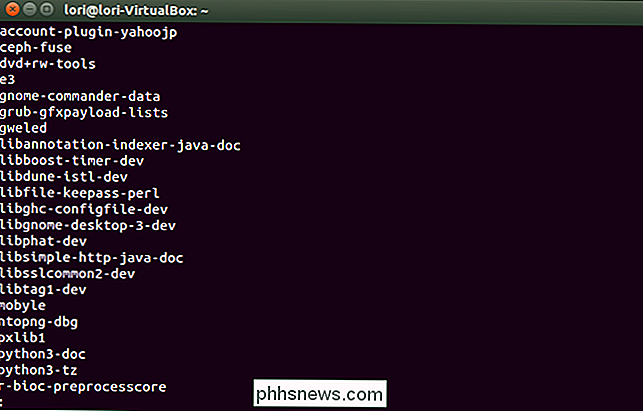
Hvis du kjenner begynnelsen på pakkenavnet, kan du søke med den teksten for å begrense søket. For eksempel, for å vise alle pakker som starter med ordet "fire", skriv følgende kommando ved spørringen og trykk "Enter".
apt-cache pkgnames fire

Alle pakker som starter med "brann" -visning. Igjen ledet vi kommandoen til "mindre", slik at vi enkelt kan bla gjennom resultatene.
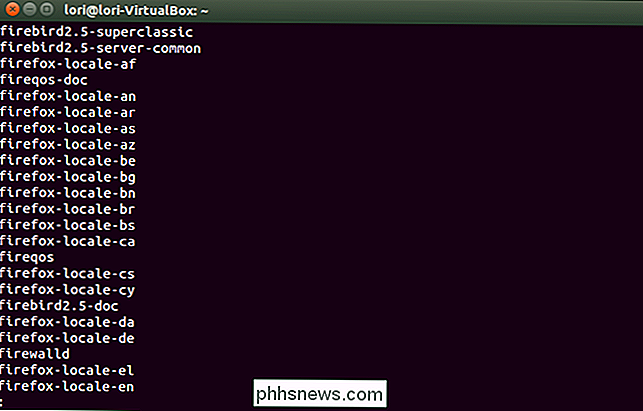
For å vise informasjon om en bestemt pakke, for eksempel pakkeversjonsnummer, sjekk summor, størrelse, installert størrelse og kategori, bruk "Vis" -alternativet, som vist i følgende eksempel.
apt-cache show firefox
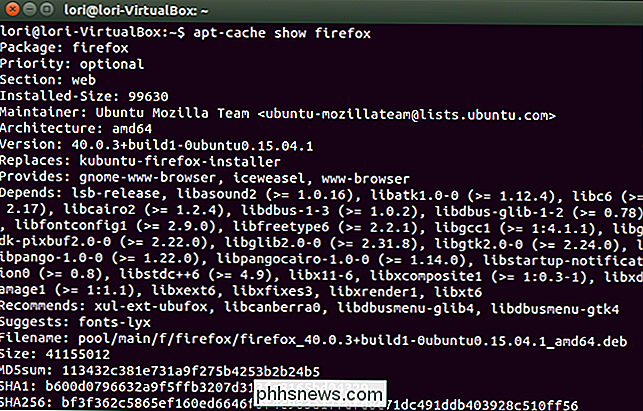
Avhengigheter for en pakke er hva pakken må installeres på systemet for at pakken skal fungere. Omvendt avhengighet for en pakke er hvilke andre pakker som er avhengige av denne pakken for å fungere. For å se avhengighetene og omvendt avhengighet for en pakke, bruk alternativet "showpkg". Skriv for eksempel følgende kommando ved spørringen og trykk "Enter" for å finne ut avhengighetene og omvendt avhengighet for Firefox.
apt-cache showpkg firefox

Her er en liste over pakker som er avhengige av at Firefox skal fungere ...
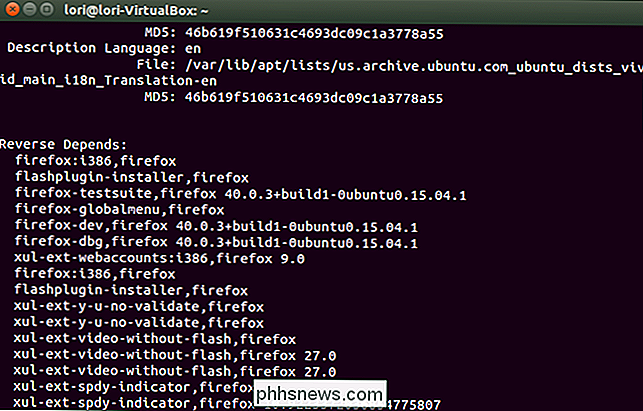
... og listen over andre pakker som Firefox avhenger av å fungere.
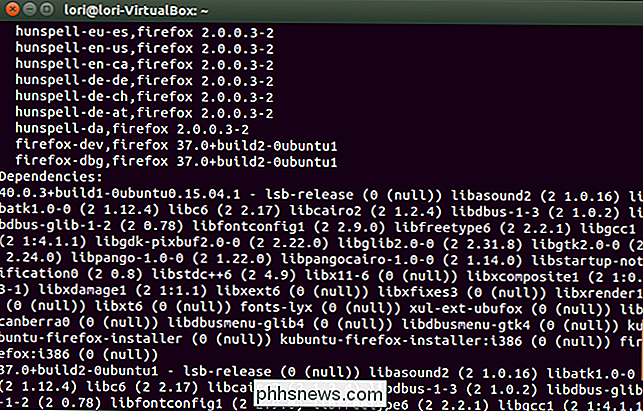
For å se samlet statistikk om pakkens cache, for eksempel antall forskjellige typer pakker, bruk alternativet "statistikk". Skriv inn følgende under spørringen og trykk "Enter".
apt-cache stats
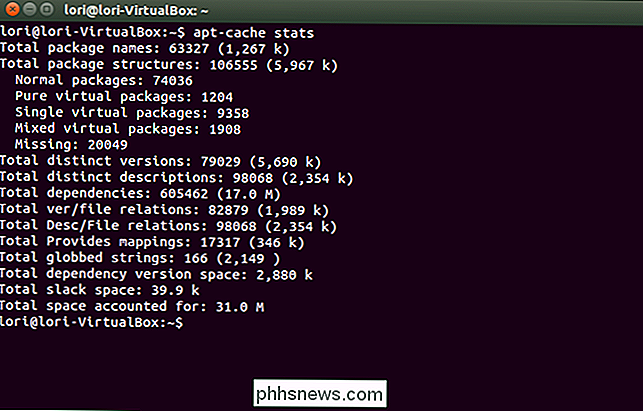
For å finne ut pakkenavn og tilhørende beskrivelser, bruk "søk" -alternativet. For eksempel, for å se beskrivelsene for pakkene relatert til minesweeper-spillet for GNOME, skriv følgende kommando ved spørringen og trykk "Enter".
apt-cache search gnome-mines
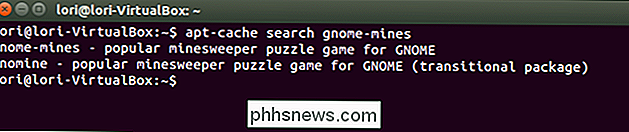
Bruke axi-cache
Kommandoen "axi-cache" fungerer på samme måte som "apt-cache" -kommandoen, men gir mer beskrivende resultater, sortert etter relevans. Eksempelvis søkte vi etter alle pakker med «brann» i navnet ved hjelp av følgende kommando.
aksi-cache search fire
De første 20 resultatene vises.
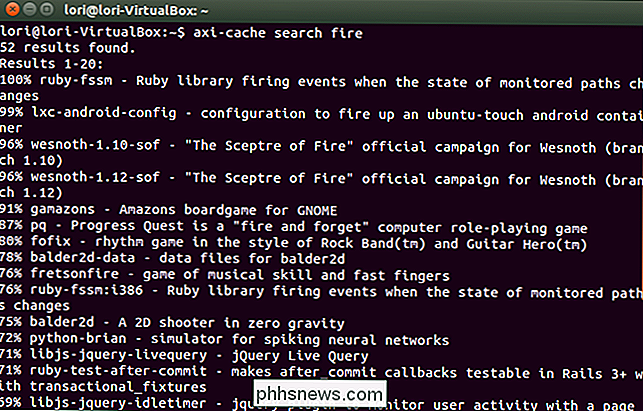
For å se flere resultater, skriv inn "axi-cache more" på kommandolinjen.
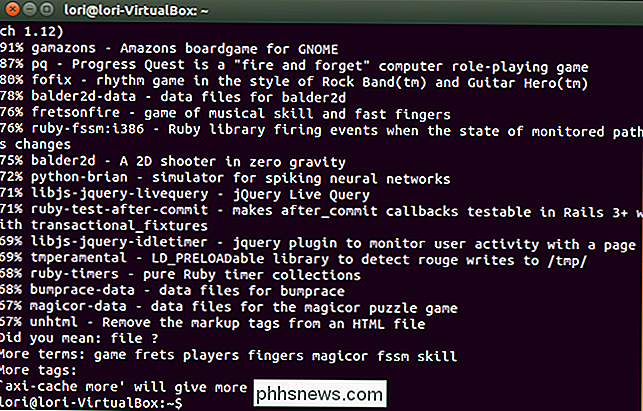
Bruken av "axi-cache" ligner "apt-cache". For mer informasjon om bruk av "axi-cache", skriv "axi-cache help" ved spørringen og trykk "Enter".

Slik sikkerhetskopierer du Minecraft Worlds, Mods og More
Minecraft er et spill som gir seg til hundrevis av timer med leting og bygging. Ikke la kreasjonene dine gå opp i en pust av døende harddisk les videre slik vi viser deg hvordan du finner og (automatisk) sikkerhetskopierer dine kritiske Minecraft-filer. Hvorfor sikkerhetskopiere Minecraft Universe Som du kan forestille deg ordet rundt nabolaget, er det de How-To Geek-folkene vet datamaskiner og elsker Minecraft, så vi har mottatt mer enn noen få panikkede telefonsamtaler og banker på døren fra nabolagets foreldre hvis barns utførlige Minecraft-kreasjoner er gått glipp av.

Slik søker du etter filer fra et visst datoperiode i Windows 8 og 10
Si at du søker etter en fil, og du vet at den sist ble endret i løpet av en bestemt periode. Du kan begrense søket til datoperioder i Windows, men det er ikke umiddelbart opplagt. Søke etter et bestemt datointervall i Windows 8 og 10 er vanskeligere enn det må være. Tilbake i dagene i Windows XP presenterte File Explorer en kalendervelger foran og sentrum.

![[Sponset] Tidsbegrenset Giveaway! Få WinX DVD Copy Pro gratis og nyt 9 raffinerte sikkerhetskopieringsmoduser](http://phhsnews.com/img/how-to-2018/time-limited-giveaway.jpg)

